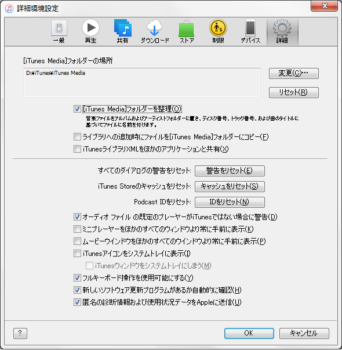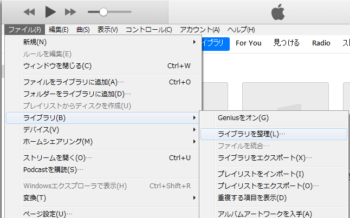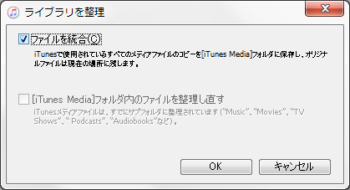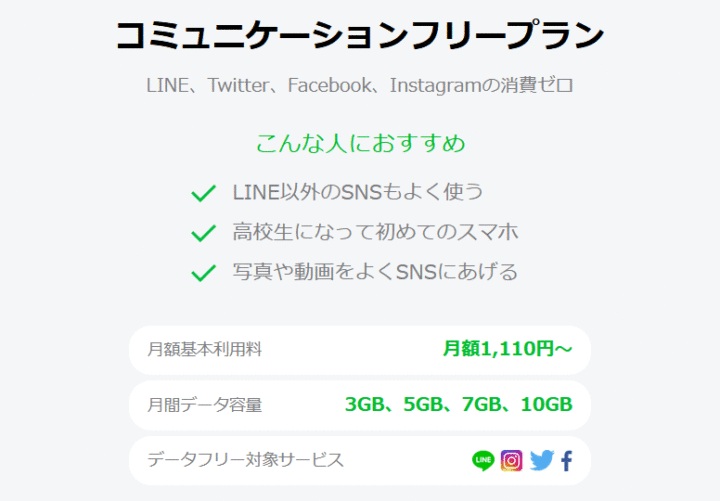10数年ぶりに、メインマシンをWinからMacに切り替えました。
昨年派遣先で行った企業でMac(メモリ32GB!)使ったら、それがもう使いやすくて…!
そもそもはMacユーザーだったのですが、転職先がWinだったのでその時の流れでずっとWinを使っていて。
今、育休というかかなりお仕事セーブしてる状態なので、乗り換えるんなら時間のある今だな!と。
データの移行も楽ですね…昔はもっと、こう…年がばれそうw(ばれてもいい)
で、そのときに、iTunesのデータを移行させた時のメモです。
Winでの作業
- メニュー→編集→環境設定→詳細タブから、「iTune Mediaフォルダを整理」にチェックを入れる。
- メニュー→ファイル→ライブラリ→ライブラリを整理を選択。
- 表示されたダイアログの両方チェックを入れてOKをクリック。
(下はグレーアウトのままでも大丈夫) - iTunesを終了させ、「iTunes」フォルダをMacへコピー。
(「iTunes」フォルダは、デフォルトなら「ミュージック」フォルダの中。
私は他の場所に設定してました)
Macでの作業
- ホームディレクトリの「ミュージック」の中に、Winからコピーした「iTunes」フォルダを入れる。
- iTunesを起動。
起動するだけでデータ全部移行できてました。簡単!